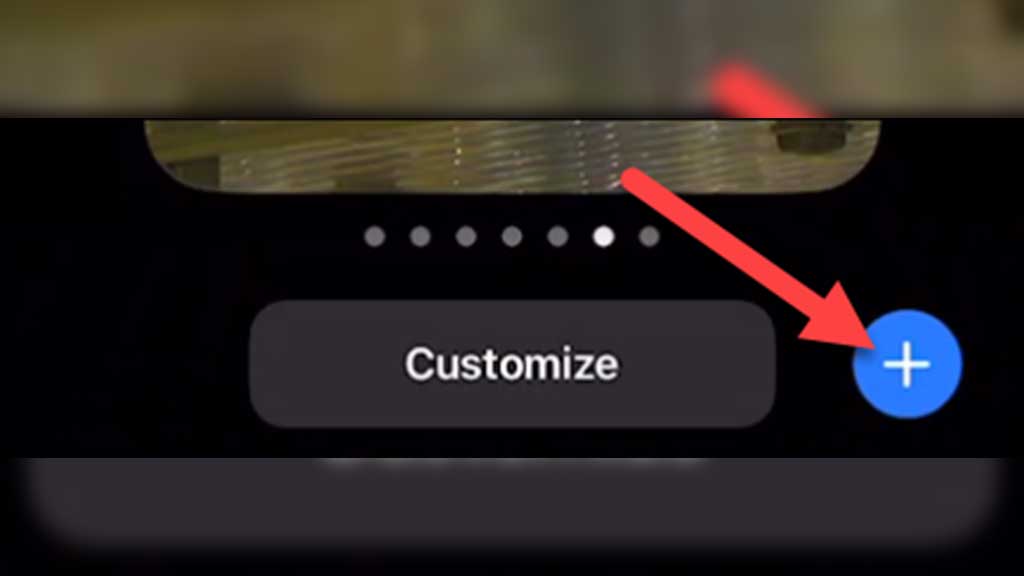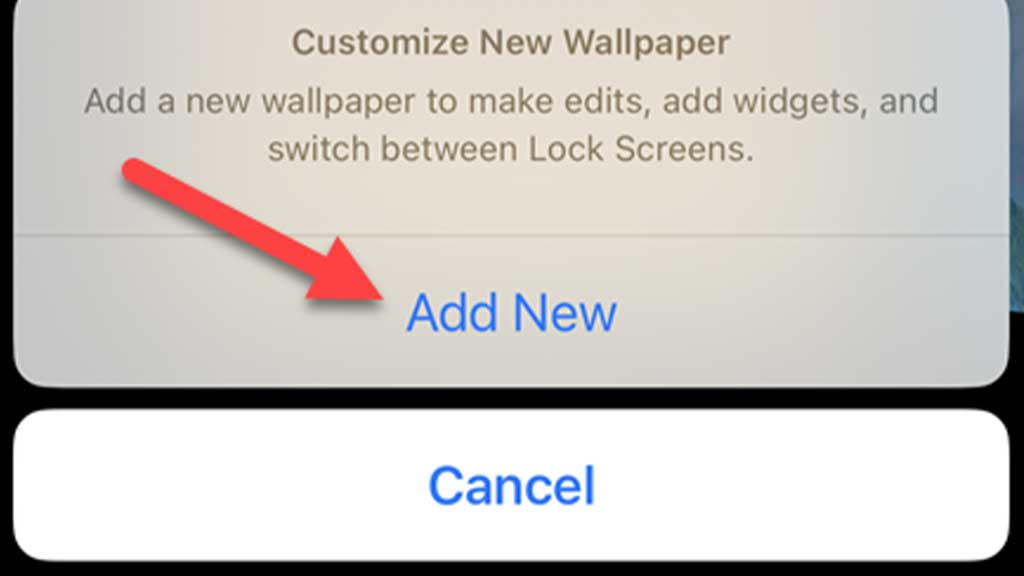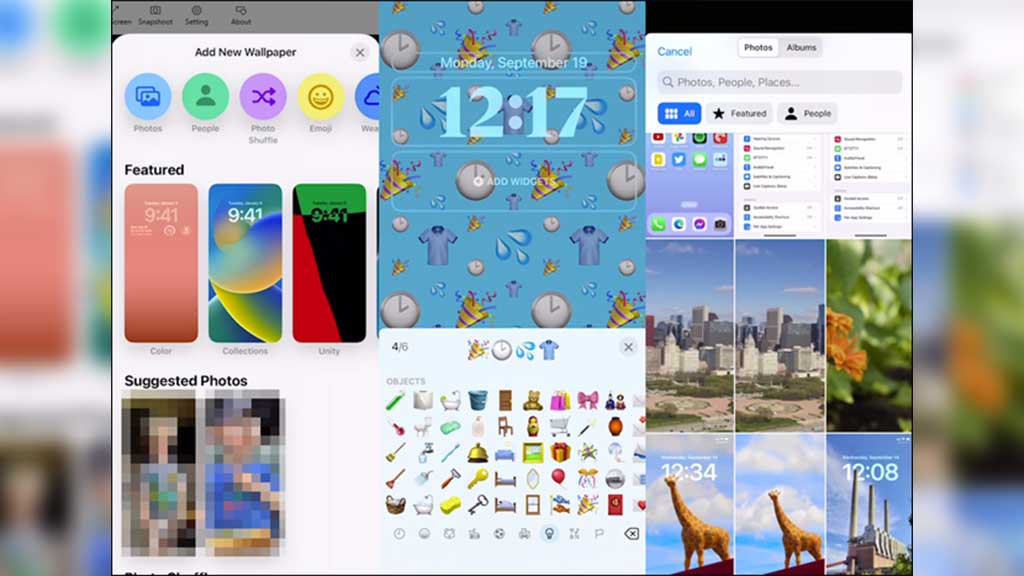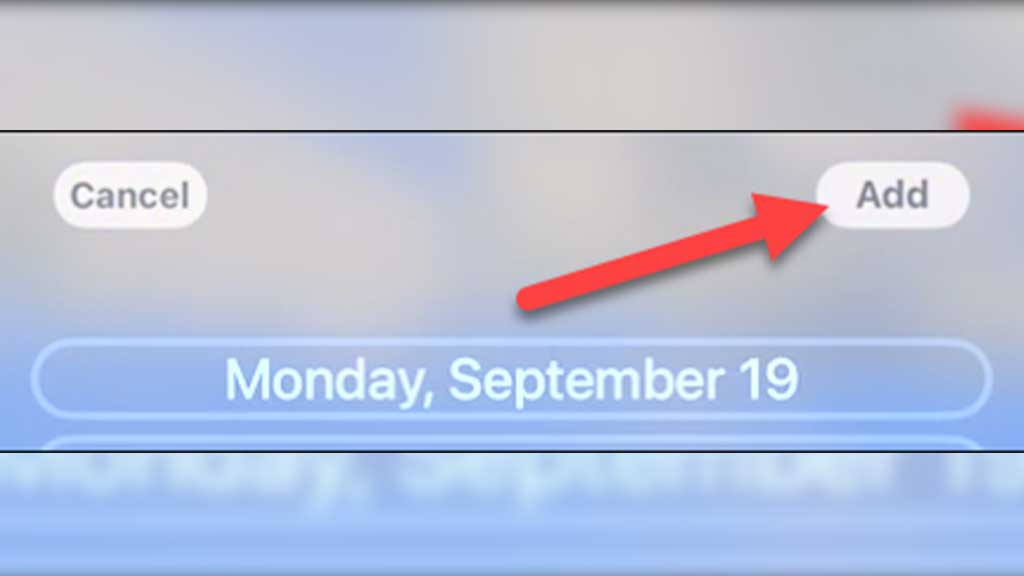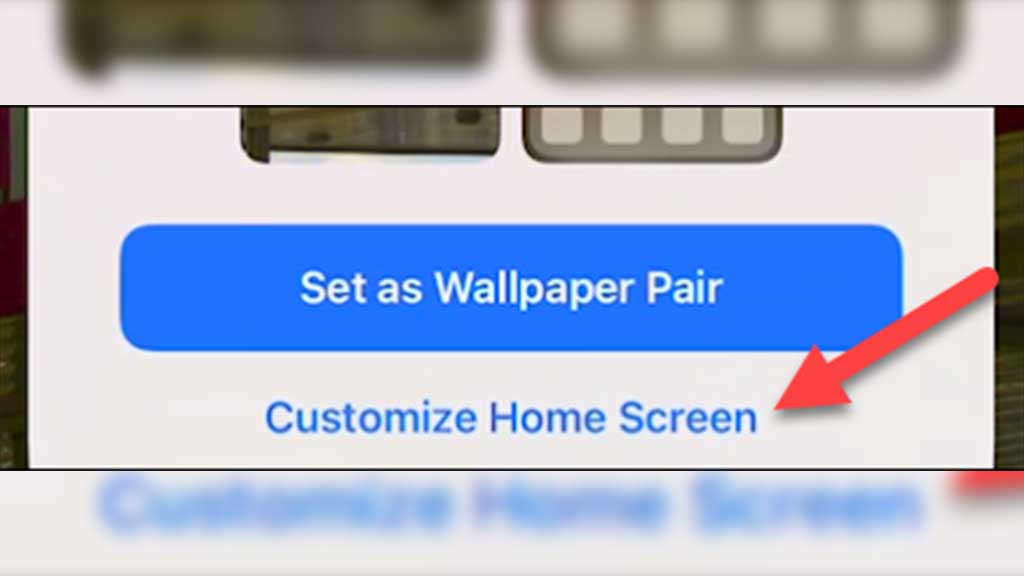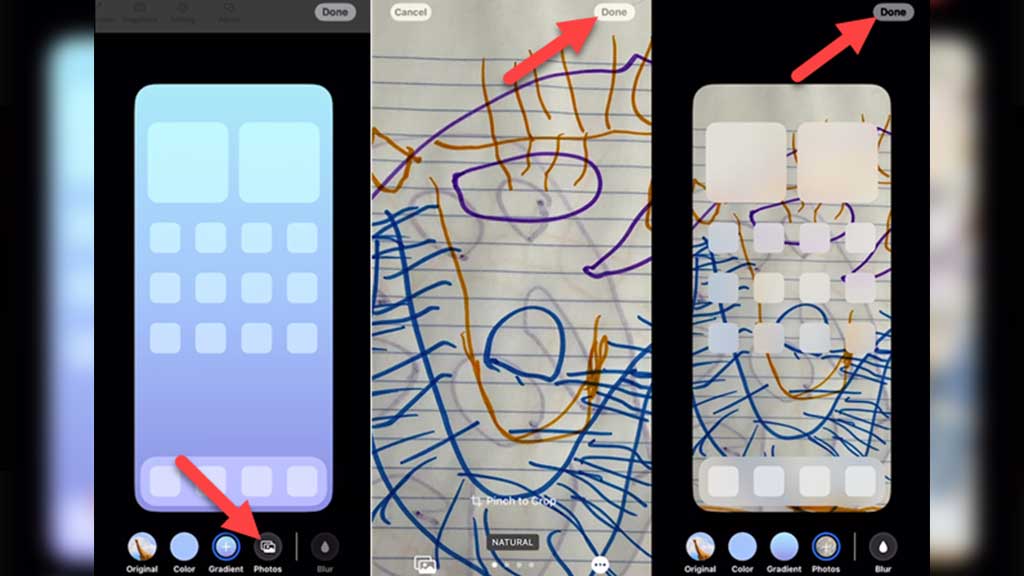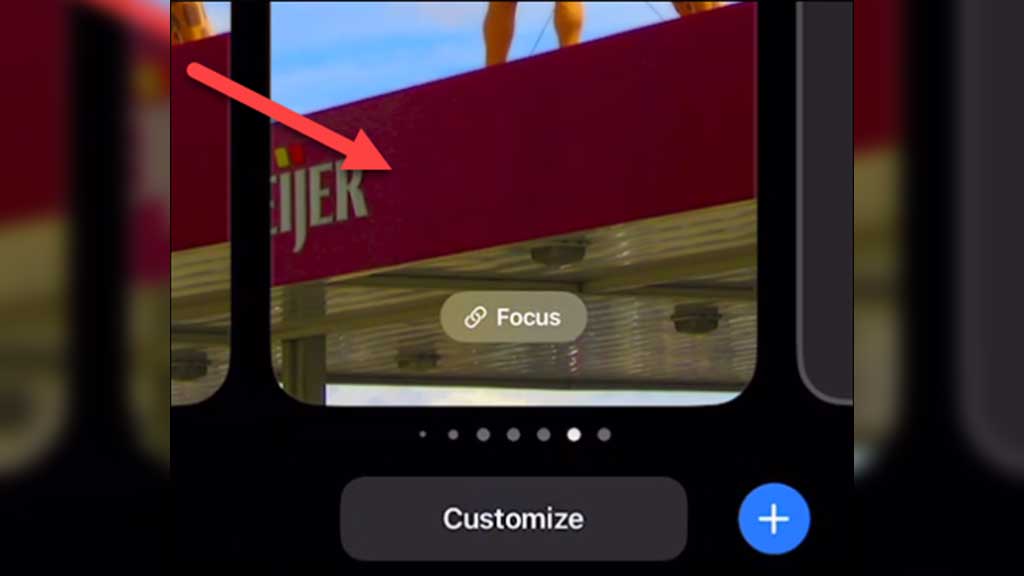میتوان گفت انتخاب والپیپر (Wallpaper) یا پوستر یکی از آسانترین راهها برای شخصیسازی ظاهر گوشیهای اپل (Apple) است و شما میتوانید در دو ناحیه متفاوت والپیپر موردعلاقهتان را قرار دهید. اما چطور؟ ما در این مقاله به شما نحوه قرار دادن والپیپر مجزا برای Home Screen و Lock Screen در آیفون را آموزش میدهیم. پس در ادامه با گوشیپلازا مگ همراه باشید.
گوشیهای اپل برای مدتها به کاربران اجازه میدادند که از تصاویری متفاوت برای صفحه خانگی و صفحه قفل استفاده کنند، اما با تغییرات iOS 16 در سال ۲۰۲۲ حالا کمی اوضاع فرق کرده است. با این وجود ما در ادامه به شما نحوه قرار دادن والپیپر مجزا برای Home Screen و Lock Screen در آیفون را آموزش میدهیم تا در iOS 16 نیز بدون مشکل دست به این کار بزنید.
نحوه قرار دادن والپیپر مجزا برای Home Screen و Lock Screen در آیفون
ابتدا گوشیتان را آنلاک کرده و در یک فضای خالی در Lock Screen انگشتتان را برای چند لحظه نگه دارید. با این کار صفحه قفل Zoom out میشود و گزینه Customize و آیکونی به شکل بهعلاوه برایتان ظاهر خواهد شد. روی آیکون آبیرنگ با علامت بهعلاوه ضربه بزنید.
اگر اولین بار است که در iOS 16 به سراغ تنظیم والپیپر برای صفحه قفل میروید، باید گزینه Add New را انتخاب کنید. با این کار شکل Lock Screen گوشیتان تغییر خواهد کرد.
حالا شما انتخابهای گوناگونی برای قرار دادن والپیپر جدید خواهید داشت. در قسمت بالای صفحه هم دستهبندیهای مختلف برایتان قرار داده شدهاند. اگر به سمت پایین بیایید میتوانید انواع تصاویری که از پیش آماده شدهاند را تماشا کنید. برای ادامه کار به سراغ یکی از این والپیپرها بروید.
وقتی که والپیپر مورد نظرتان برای قرار دادن در صفحه قفل را انتخاب کردید، از قسمت بالا سمت راست گزینه Add را بزنید.
این جا زمانی است که میتوانید تعیین کنید والپیپر متفاوتی برای صفحه Home میخواهید یا نه. برای ادامه کار گزینه Customize Home Screen را انتخاب کنید.
در مرحله بعد برای قرار دادن والپیپر مجزا برای Home Screen و Lock Screen در آیفون بار دیگر چند انتخاب پیش رویتان قرار میگیرد. شما میتوانید والپیپر Lock Screen را تار کنید، به سراغ رنگی مطابق با پوستر انتخاب شده برای صفحه قفل بروید، بر اساس Lock Screen یک طیف رنگی را انتخاب کرده یا از گزینه Photos استفاده کنید. پس از این که دست به انتخاب زدید، در گوشه بالا سمت راست Done را بزنید (اگر پیشتر گزینه Photos را انتخاب کرده باشید، باید در ۲ مرحله Done را بزنید).
سپس دوباره به صفحه پیشنمایش Lock Screen انتقال داده میشوید. روی صفحه قفل ضربه بزنید تا از آن صفحه خارج شده و بتوانید تصاویر جدیدی که برای صفحه قفل و صفحه خانگیتان انتخاب کردهاید را ببینید.
پس شما در این مقاله با نحوه قرار دادن والپیپر مجزا برای Home Screen و Lock Screen در آیفون آشنا شدید. این فقط یکی از قابلیتهایی است که در iOS 16 در اختیار شما قرار گرفته و اپل تغییر دیگری نیز اعمال کرده که میتوانند برایتان جالب باشند. مثلا کاربران قادر هستند برای برخی از والپیپرها از ویجتهای گوناگون استفاده کنند، فونت ساعت را شخصیسازی کنند و افکتهای سهبعدی جالبی را به کار ببرند.
مقالات مرتبط
- نحوه فعالسازی فیس آیدی در آیفون؛ باز کردن قفل آیفون با تشخیص چهره فیس آیدی!
- آموزش سریع و آسان تغییر نام هات اسپات در آیفون و اندروید
- آیا امکان اتصال گلکسی واچ به آیفون وجود دارد؟
این بود نحوه قرار دادن والپیپر مجزا برای Home Screen و Lock Screen در آیفون. امیدواریم این مقاله برای شما مفید واقع شده باشد. نظر شما درباره قابلیتهای جدید در سیستمعامل iOS چیست؟ دوست دارید اپل در آینده چه تغییراتی را روی iOS اعمال کند؟ نظرات خود را در بخش کامنتها با ما به اشتراک بگذارید.
سوالات متداول
آیا قابلیت انتخاب پوستر متفاوت در گوشیهای اپل وجود دارد؟
بله. کاربران گوشیهای این شرکت آمریکایی میتوانند بدون مشکل دست به انتخاب والپیپر مجزا برای Home Screen و Lock Screen در آیفون بزنند.
آیا میتوان در iOS 16 والپیپر متفاوتی برای صفحه خانگی و صفحه قفل داشت؟
بله. شما در نسخه جدید نیز امکان این کار را خواهید داشت.
نحوه قرار دادن والپیپر مجزا برای Home Screen و Lock Screen در آیفون چگونه است؟
انگشتتان را روی فضای خالی در Lock Screen نگه دارید و سپس آیکون آبیرنگ به شکل بهعلاوه را انتخاب کنید. حالا دست به انتخاب پوستر مورد نظرتان زده و Add را بزنید. حال Customize Home Screen را زده و پس از شخصیسازیهای مرحله بعد، Done را انتخاب کنید.